Durante o funcionamento de um disco, surgem os chamados sectores de bits. Trata-se de células que deixaram de funcionar por uma razão ou outra. O problema é que o sistema pode tentar escrever informações nas células que não estão a funcionar. Tudo é agravado pelo facto de ser difícil ler a informação dessas células, o que significa que o utilizador pode perdê-la. Deve dizer-se que este problema é típico apenas dos discos rígidos, quando os novos SSD já não têm esta desvantagem. O habitual disco rígido continua a ser popular e é prematuro falar da sua substituição por uma "unidade flash".
Como verificar se há sectores de bits no HDD
Como encontrar sectores de bits no HDD? Para o fazer, pode utilizar um utilitário especial, por exemplo, o "fits badblocks". Se decidir verificar a partição de raiz do disco, será a decisão correta para arrancar o LiveCD. Todas as outras partições podem ser verificadas no sistema operativo instalado.
Utilize o utilitário fdisk para ver as partições necessárias do disco:
$ sudo fdisk -l /dev/sda1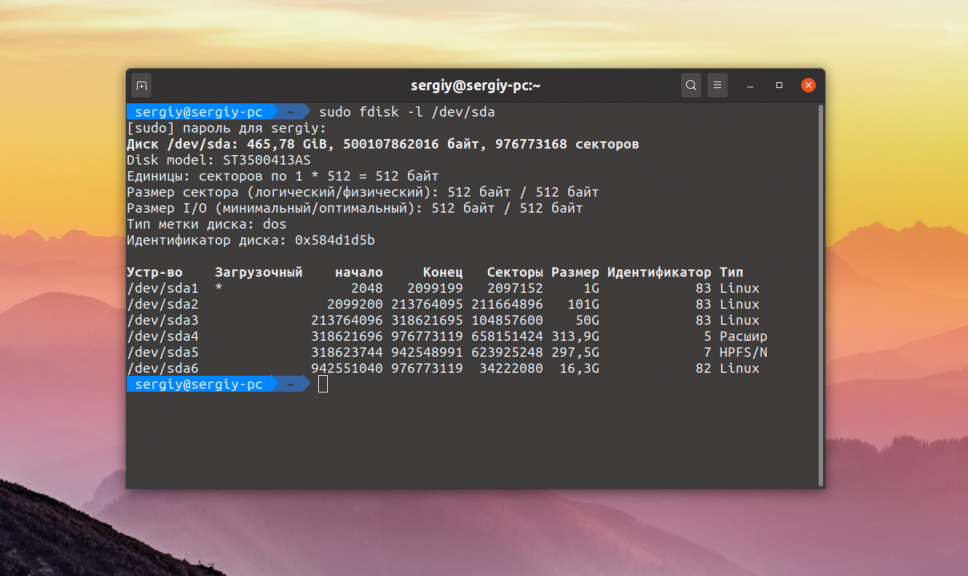
Se preferir utilizar uma interface gráfica, utilize o programa Gparted.
Selecione o disco pretendido na lista pendente:
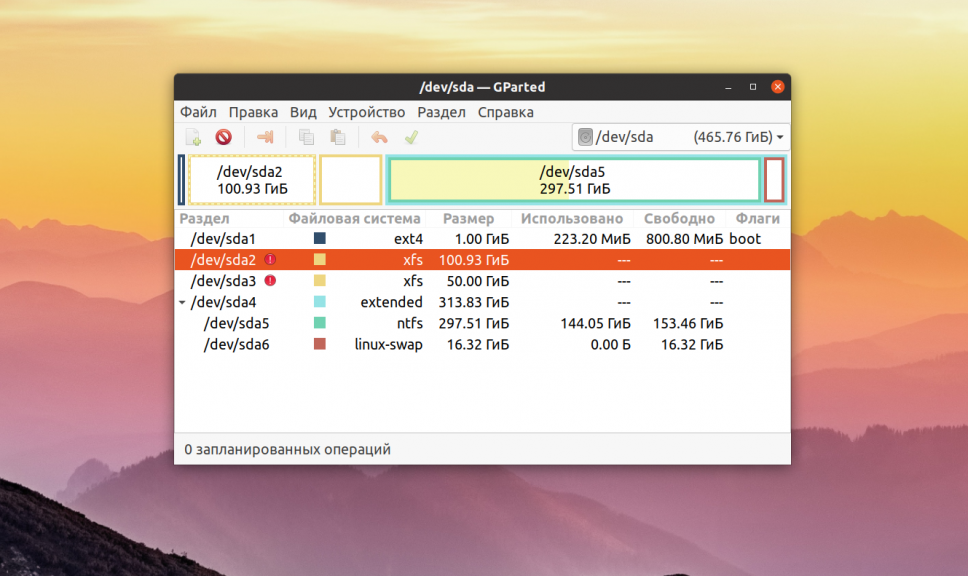
Vamos verificar a partição /dev/sda2 com sistema de ficheiros XFS. Aplicar badblocks.
A sintaxe é simples:
$ sudo badblocks опции /dev/name_disc_strippedConsidere todas as opções que pode precisar:

Pode efetuar uma verificação normal com o comando:
$ sudo badblocks -v /dev/sda2 -o ~/bad_sectors.txtO comando é seguro, pode executá-lo sem medo, não vai danificar nada. Pode executá-lo num sistema de ficheiros montado, mas é melhor evitá-lo. Se o sistema de ficheiros estiver desmontado, execute o teste utilizando -n:
$ sudo badblocks -vn /dev/sda2 -o ~/bad_sectors.txtAssim que o teste estiver concluído, se tiver encontrado blocos de bits, informe-os ao sistema de ficheiros para que este faça tentativas de escrever informação nesses blocos.
Aplique o utilitário fsck e a opção -l:
f$ sck -l ~/bad_sectors.txt /dev/sda1Se utilizar o sistema de ficheiros Ext, por exemplo Ext4, pode procurar sectores de bits e registá-los automaticamente no sistema de ficheiros com o comando e2fsck:
$ sudo e2fsck -cfpv /dev/sda1A opção -c permite-lhe procurar sectores danificados e adicioná-los à lista, -f verifica o sistema de ficheiros, -p recupera dados corrompidos e -v apresenta informações em pormenor.